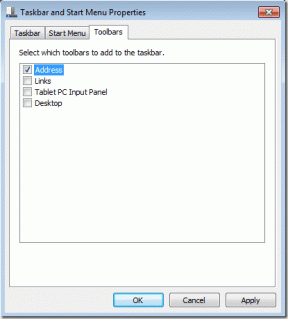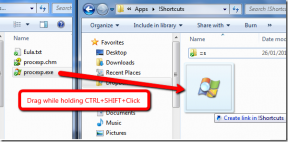Как исправить USB C на HDMI, не работающий в Windows 10 или 11 - TechCult
Разное / / June 13, 2023
Представьте свое волнение, когда вы подключаете свое устройство с Windows 10 или 11 к внешнему дисплею с помощью адаптера USB C-HDMI. Однако разочарование наступает, когда на экране ничего не появляется. Не волнуйтесь, мы вас прикроем! В этой статье мы расскажем вам, как исправить проблему с USB C на HDMI, которая не работает в системе Windows 10 или 11. Приступаем к устранению неполадок!

Оглавление
Как исправить USB C на HDMI, не работающий в Windows 10 или 11
Адаптеры USB C-HDMI обеспечивают удобный способ подключения компьютера к внешнему дисплею. Тем не менее, его настройка может иногда вызывать затруднения. Если у вас возникли трудности с подключением HDMI к компьютеру, не волнуйтесь! Наше руководство поможет вам понять причины проблемы и предложит эффективные решения.
Почему USB C к HDMI не работает?
Может быть несколько причин, по которым ваш адаптер USB C-HDMI не работает. Windows 10 или 11. Некоторые распространенные причины включают в себя:
- Аппаратные проблемы например, неисправный адаптер или порт USB.
- Устаревшие или несовместимые драйверы для адаптера USB-HDMI.
Независимо от причины, вы можете попробовать эти простые решения, чтобы решить проблему!
Метод 1: устранение неполадок, связанных с оборудованием
В большинстве случаев, если ваше соединение USB C к HDMI не работает на вашем ПК с Windows, это, вероятно, связано с тем, что что-то не так с используемым вами оборудованием. Итак, давайте начнем с изучения некоторых простых методов устранения неполадок, связанных с аппаратными проблемами.
1А. Подключиться к альтернативному USB-порту или изменить концентратор
Иногда проблема может быть связана с конкретным USB-портом или USB-концентратором, который вы используете. Чтобы проверить, не в этом ли проблема, попробуйте подключить адаптер USB-HDMI к другому порту USB на компьютере или переключиться на другой концентратор USB, если вы его используете. Это поможет определить, связана ли проблема с портом, который вы изначально использовали.
1Б. Замените другим кабелем
Проблема также может быть связана с кабелем, который вы используете для подключения. Если это так, попробуйте использовать новый кабель для соединения двух и проверьте, сохраняется ли соединение USB C к HDMI. Если нет, вы можете исключить кабель как неисправный.
1С. Проверьте или замените оборудование
Еще одно решение, связанное с аппаратным обеспечением, — это проверить его у профессионала. Если проблема связана с вашим оборудованием, вы можете заменить его, чтобы USB C к HDMI снова заработал.
Способ 2: сканирование аппаратных изменений
Сканирование аппаратных изменений может привести к тому, что Windows правильно распознает и настроит адаптер USB-HDMI.
1. Открыть Диспетчер устройств и выберите свой компьютер вверху списка.
2. Нажмите на увеличительное стекло с монитором значок (Сканирование аппаратных изменений) в правом верхнем углу.
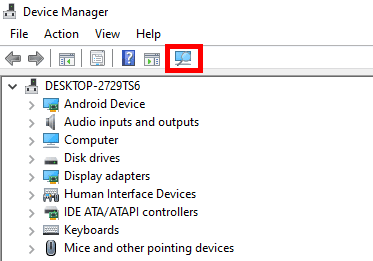
Дождитесь завершения сканирования и проверьте, обнаружен ли адаптер USB C на HDMI.
Способ 3: сменить адаптер
Если описанные выше методы не помогли, а адаптер USB C-HDMI по-прежнему не работает, скорее всего, неисправен сам адаптер. Попробуйте использовать другой адаптер USB C-HDMI, чтобы убедиться, что проблема связана с адаптером, а не с вашим компьютером.
Читайте также:Исправьте USB-C к HDMI, не работающему на Android
Способ 4: обновить или откатить Windows
Чтобы устранить любые потенциальные проблемы с операционной системой, вы можете обновить ее до последней версии или выполнить откат до предыдущей версии Windows.
1. Откат Windows 10 или 11
Примечание: Следующие шаги были выполнены в Windows 11.
1. нажмите Победа + я ключи, чтобы открыть Настройки и нажмите на Центр обновления Windows.
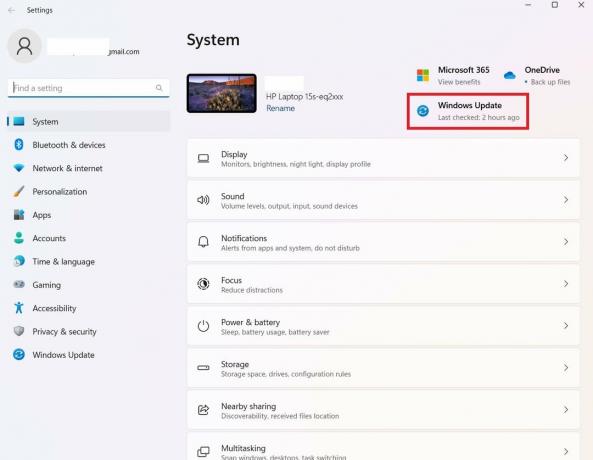
2. Открыть Расширенные настройки и нажмите на Восстановление.
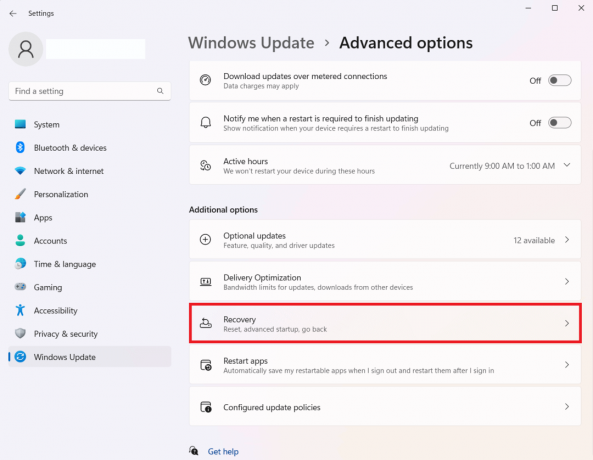
3. Следовать инструкции на экране для отката версии Windows.
2. Обновите Windows 10 или 11 до последней версии
1. Следовать шаг 1 упомянутое выше, и нажмите на Проверьте наличие обновлений.
2. Установите все доступные обновления, перезагрузите компьютер, и проверьте, работает ли адаптер USB C-HDMI.
Читайте также:Как подключить телефон Samsung к телевизору через HDMI
Способ 5: обновить драйвер USB-HDMI
Обновление драйвера USB для использования адаптера HDMI часто может решить проблемы совместимости и обеспечить правильную работу.
1. Нажимать Победа + Х клавиши и выберите Диспетчер устройств.
2. В окне диспетчера устройств дважды щелкните Устройства интерфейса пользователя, Контроллеры универсальной последовательной шины, или Другие устройства возможность расширить его.
3. Щелкните правой кнопкой мыши на USB-устройстве и выберите Обновить драйвер.
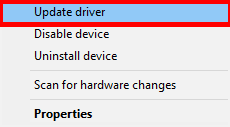
4. Нажмите на Автоматический поиск драйверов чтобы установить последнюю версию драйвера для адаптера USB-HDMI.
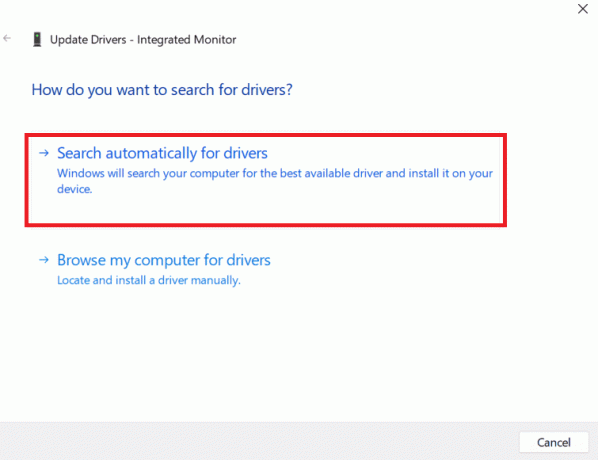
Способ 6: переустановите драйвер USB-HDMI
Наконец, вы можете попробовать переустановить драйвер USB-HDMI в качестве исправления. Этот метод рекомендуется только после того, как вы попробовали каждое исправление, как указано выше. Чтобы переустановить драйвер USB-HDMI, выполните следующие действия:
1. Перейдите к Диспетчер устройств в вашей системе и щелкните правой кнопкой мыши USB-устройство выбирать Удалить устройство.
2. Теперь следуйте за инструкции на экране пока устройство не будет полностью удалено.
3. Затем посетите официальный сайт производителя. Адаптер USB-HDMI Веб-сайт.
4. Там скачайте Драйвер USB-HDMI для вашей соответствующей системы Windows.
После завершения установки перезагрузите устройство и проверьте, решена ли проблема.
Попробовав эти методы, вы сможете решить проблему вашего Адаптер USB C-HDMI не работает в Windows 10 или 11. Мы надеемся, что эта статья помогла вам решить проблему. Если у вас есть какие-либо вопросы или предложения, не стесняйтесь оставлять комментарии ниже.
Генри — опытный технический писатель, стремящийся сделать сложные технологические темы доступными для обычных читателей. Обладая более чем десятилетним опытом работы в технологической отрасли, Генри стал надежным источником информации для своих читателей.